附1 使用STM32Cube for VSCode插件开发(3.x版本)
1.1 安装插件
正文中是用VSCode-EIDE插件+Keil5开发的,使用VSCode-EIDE插件编译下载、Keil5调试。但这样来回切换非常麻烦,而且EIDE存在不能及时更新项目内容的bug。
恰好在写这篇文档时,ST公司发布了STM32Cube for VSCode插件V3.x新版本,3.x相比于2.x提升巨大,不再需要STM32 Cube CLT,也无需其他插件,将VSCode当作了STM32专用的IDE来看待。
在VSCode插件市场搜索STM32Cube for Visual Studio Code,看右侧版本号如果不是3.x版本的,则需要安装预发布版本。
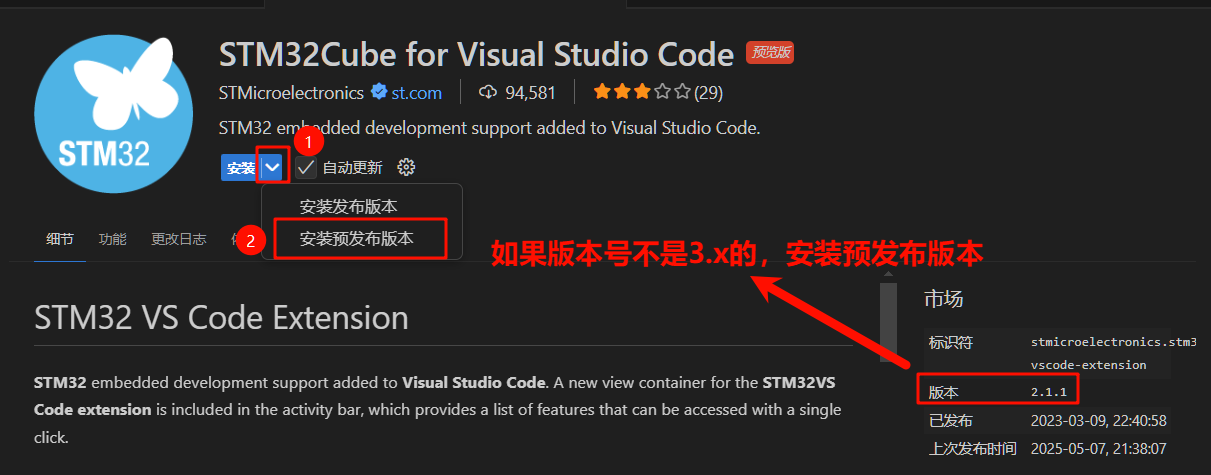
它会自动安装其他的依赖项,需要下载1GB+的文件,需预留充足的C盘空间。
1.2 导入并编译项目
启动STM32CubeMX,选择Project Manager,将Toolchain/IDE改为CMake,然后生成代码。
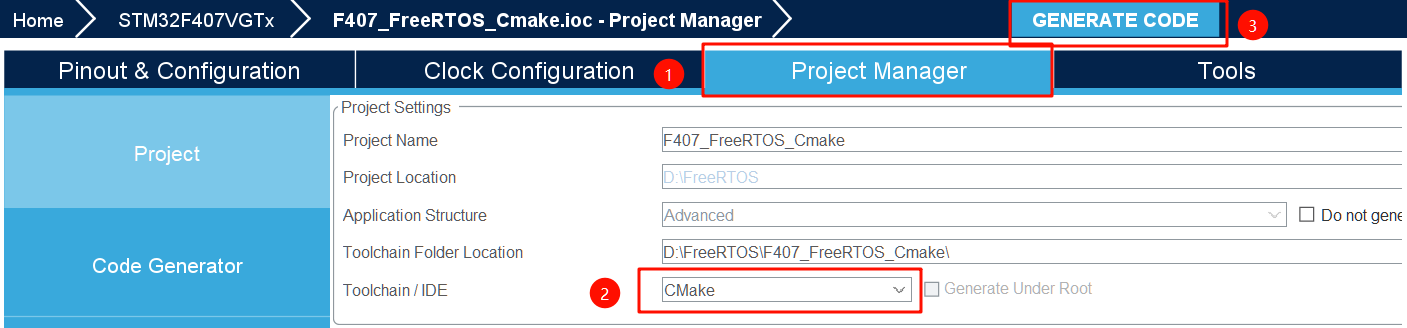
回到VSCode,在文件—打开文件夹,打开项目文件夹并选择文件夹。STM32Cube插件会自动导入CMake项目,并询问要用哪个预设,这里我选择了Debug。
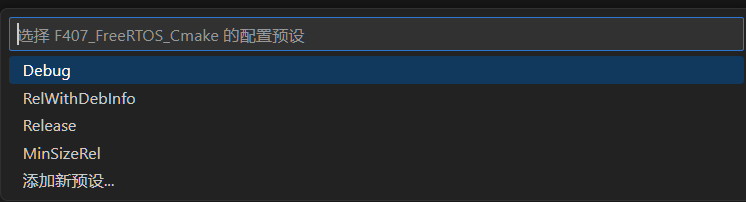
添加完后,在左下角点击生成,进行编译,如果没有问题,则会生成.elf文件,并显示RAM、ROM占用情况。
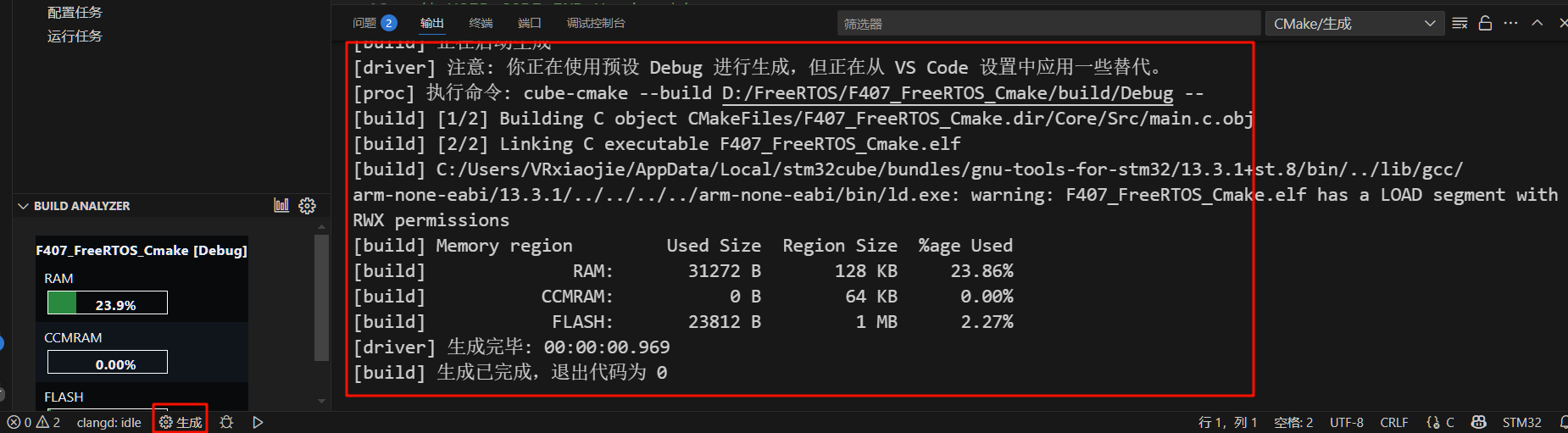
1.3 调试项目
点击VSCode的左侧栏“任务与调试”,新建launch.json文件,我使用的是J-Link,所以点击悬浮框的STM32Cube: JLink GDB Server。
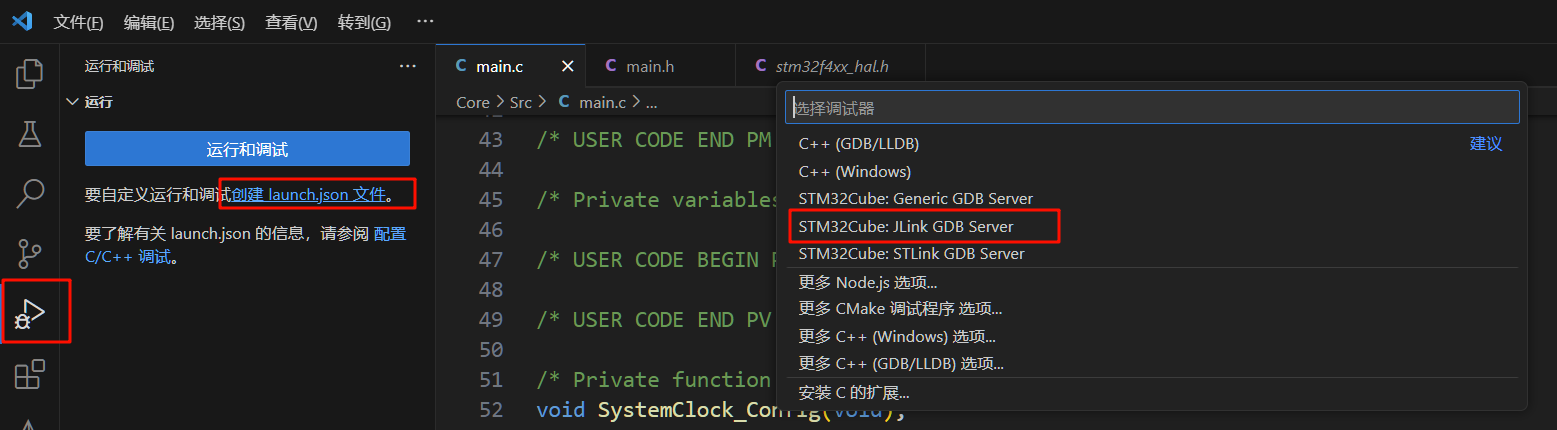
创建完Launch.json后,直接保存即可,不用过多配置。
点击三角形开始调试,等待片刻程序会自动编译、下载,进入调试后的界面如下所示。
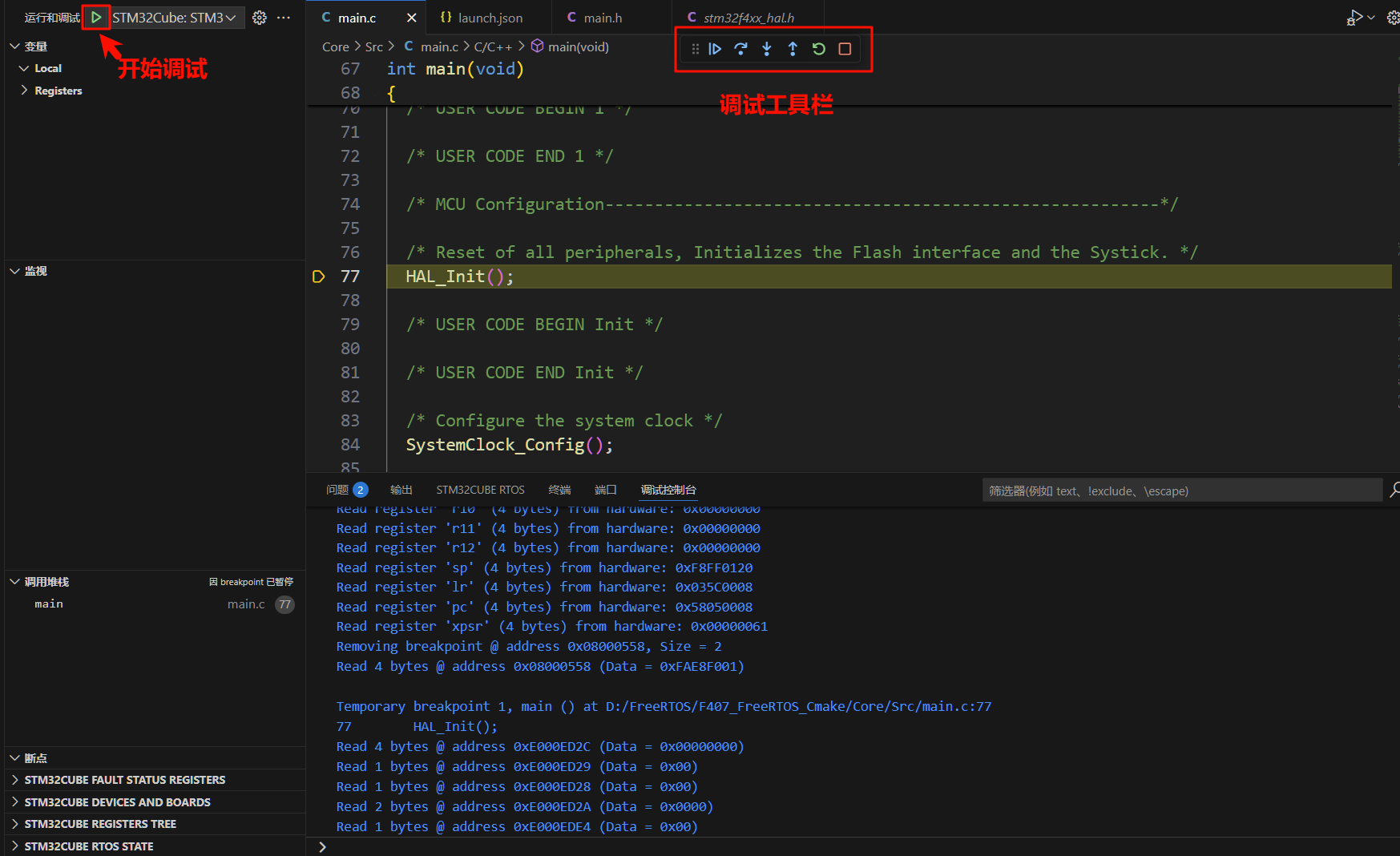
这里的调试功能很多与Keil5的类似。下面着重讲一下使用STM32 Cube RTOS插件,观察RTOS中的任务相关信息。
1.4 RTOS视图
首先需要开始调试,并将程序继续运行下去,直到初始化RTOS结束后,可以暂停程序。之后在底部面板区域,切换到STM32CUBE RTOS选项卡,点击刷新按钮,显示如下。
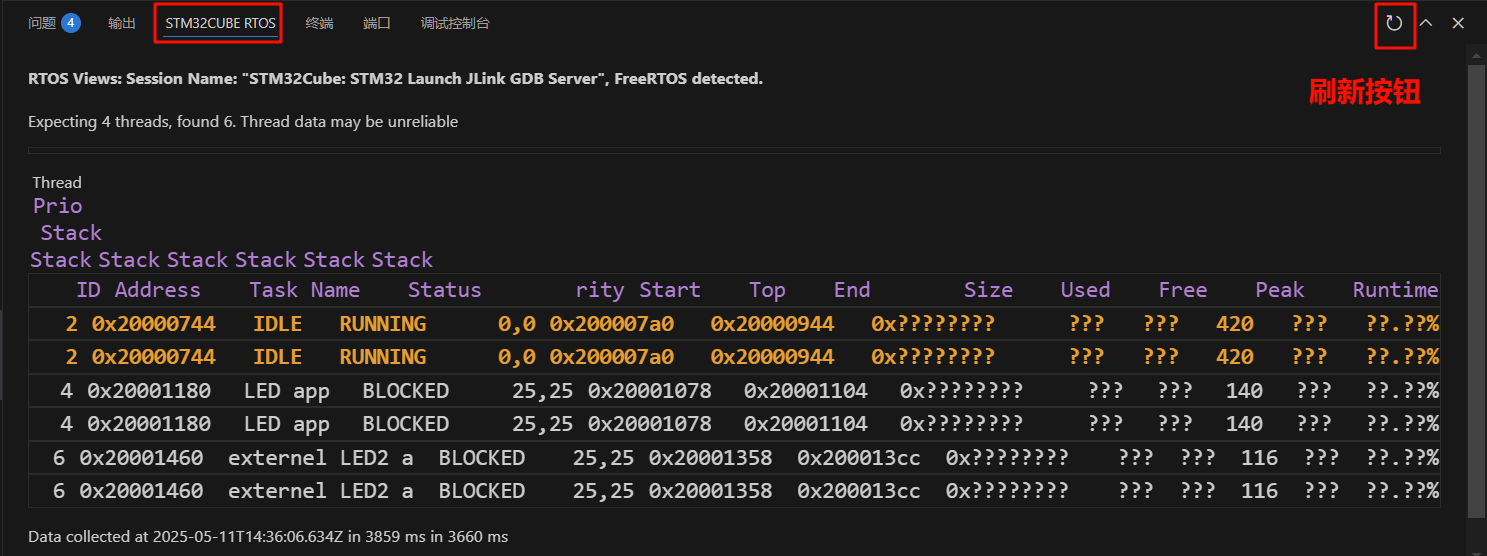
能发现这里的栈显示是有问题的,内存使用量以及CPU时间都是问号。查看底下的提示文本,得知需要在FreeRTOSConfig.h定义一些宏。
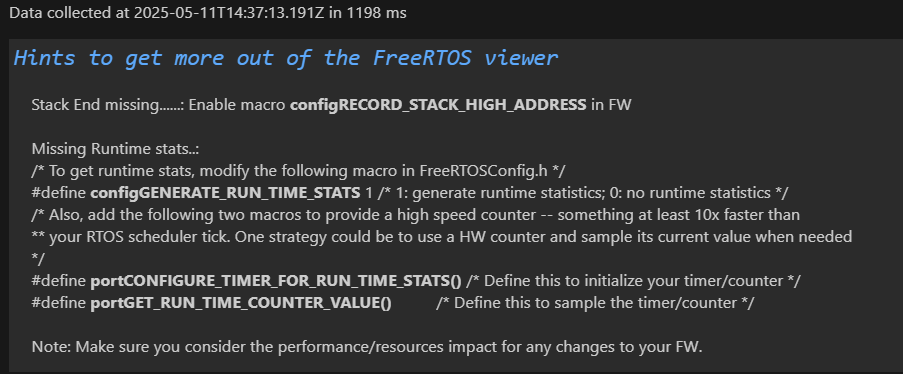
打开./Core/Inc/FreeRTOSConfig.h,在靠近末尾的位置有让我们自己进行宏定义的地方,输入以下代码:
#define configRECORD_STACK_HIGH_ADDRESS 1
#define configGENERATE_RUN_TIME_STATS 1
#define portCONFIGURE_TIMER_FOR_RUN_TIME_STATS()
#define portGET_RUN_TIME_COUNTER_VALUE() xTaskGetTickCount() /* 获取系统tick */保存并再次编译项目,进行调试,查看RTOS面板,能看到数据都正常显示了。这样就能更好地查看任务栈大小够不够、任务运行状态、CPU运行时间等数据。
